win11电脑hosts文件配置异常无法上网怎么办
来源:xitongzhushou.com
时间:2024-12-04 12:40:39 373浏览 收藏
知识点掌握了,还需要不断练习才能熟练运用。下面golang学习网给大家带来一个文章开发实战,手把手教大家学习《win11电脑hosts文件配置异常无法上网怎么办 》,在实现功能的过程中也带大家重新温习相关知识点,温故而知新,回头看看说不定又有不一样的感悟!
嗨,小伙伴们!你们知道吗?hosts文件可以帮助我们连接到重要的文件哦~但是有些小伙伴在用电脑的时候发现hosts文件配置出问题了,连不上网怎么办呢?别担心,其实解决方法很简单哦!只需要打开命令提示符,然后进入用户账户控制界面就可以啦!接下来,我来教大家如何解决win11电脑hosts文件配置异常无法上网的问题哦~
win11电脑hosts文件配置异常无法上网问题解析
1、在任务栏的搜索框输入:cmd
鼠标右键点击“命令提示符”,选择“以管理员身份运行”。
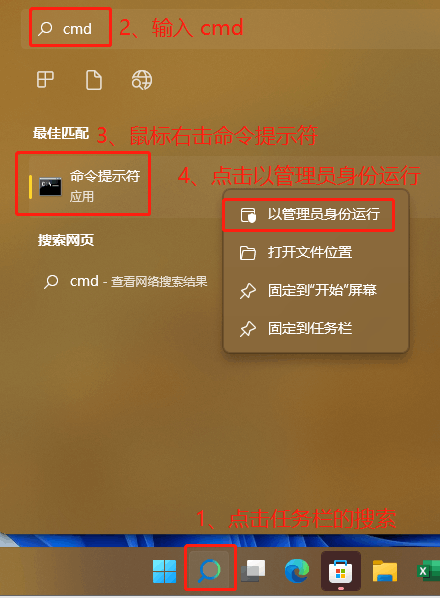
2、将出现“用户账户控制”界面,点击“是”。
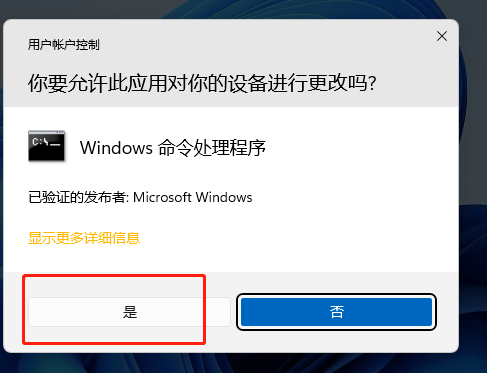
3、在“管理员:命令提示符”中输入:
01for /f %P in (‘dir %windir%\WinSxS\hosts /b /s’) do copy %P %windir%\System32\drivers\etc & echo %P & Notepad %P
然后按下回车键(键盘上的Enter按键)。

4、需要等待一会,将出现一些提示。
(若是hosts文件丢失将会创建,否则将覆盖)
然后输入:
a
然后按下回车键(键盘上的Enter按键)。
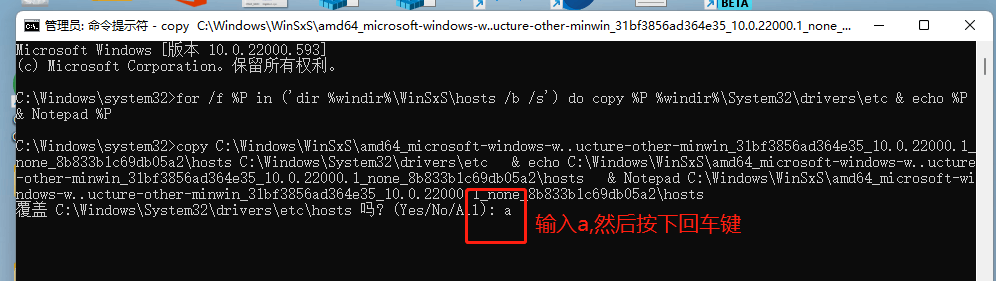
5、完成后将打开hosts文件,将其关闭即可。
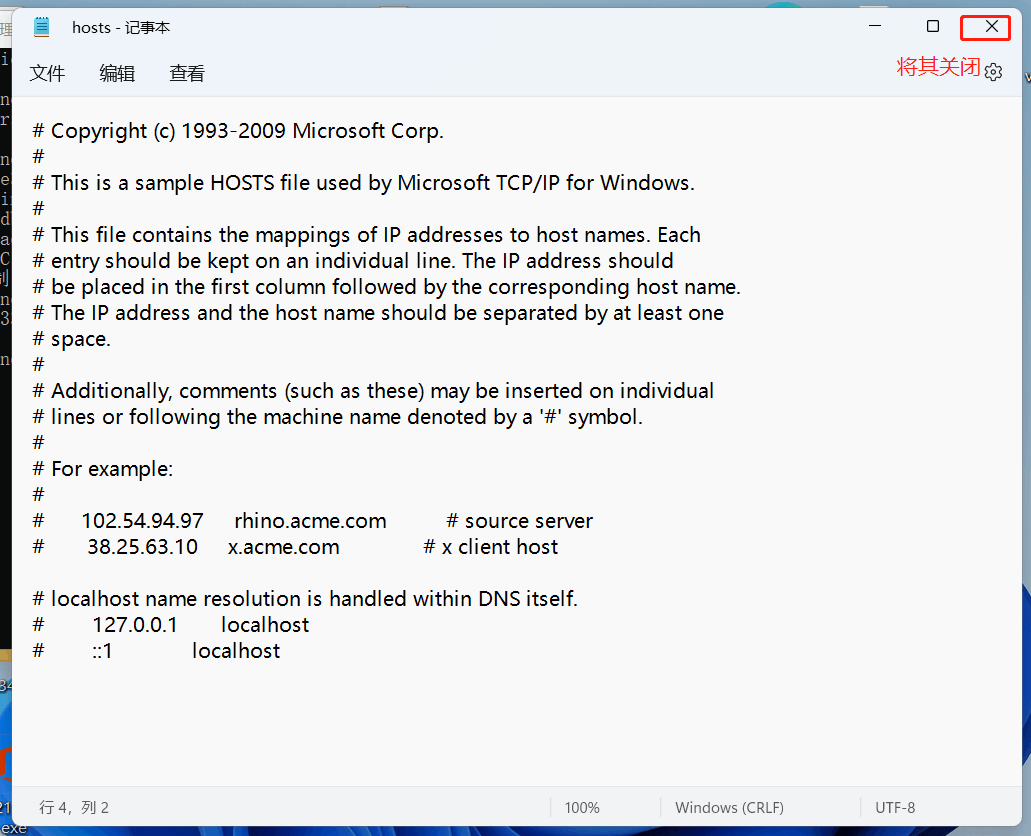
今天关于《win11电脑hosts文件配置异常无法上网怎么办 》的内容介绍就到此结束,如果有什么疑问或者建议,可以在golang学习网公众号下多多回复交流;文中若有不正之处,也希望回复留言以告知!
-
501 收藏
-
501 收藏
-
501 收藏
-
501 收藏
-
501 收藏
-
414 收藏
-
219 收藏
-
111 收藏
-
130 收藏
-
491 收藏
-
320 收藏
-
403 收藏
-
461 收藏
-
265 收藏
-
210 收藏
-
182 收藏
-
465 收藏
-

- 前端进阶之JavaScript设计模式
- 设计模式是开发人员在软件开发过程中面临一般问题时的解决方案,代表了最佳的实践。本课程的主打内容包括JS常见设计模式以及具体应用场景,打造一站式知识长龙服务,适合有JS基础的同学学习。
- 立即学习 543次学习
-

- GO语言核心编程课程
- 本课程采用真实案例,全面具体可落地,从理论到实践,一步一步将GO核心编程技术、编程思想、底层实现融会贯通,使学习者贴近时代脉搏,做IT互联网时代的弄潮儿。
- 立即学习 516次学习
-

- 简单聊聊mysql8与网络通信
- 如有问题加微信:Le-studyg;在课程中,我们将首先介绍MySQL8的新特性,包括性能优化、安全增强、新数据类型等,帮助学生快速熟悉MySQL8的最新功能。接着,我们将深入解析MySQL的网络通信机制,包括协议、连接管理、数据传输等,让
- 立即学习 500次学习
-

- JavaScript正则表达式基础与实战
- 在任何一门编程语言中,正则表达式,都是一项重要的知识,它提供了高效的字符串匹配与捕获机制,可以极大的简化程序设计。
- 立即学习 487次学习
-

- 从零制作响应式网站—Grid布局
- 本系列教程将展示从零制作一个假想的网络科技公司官网,分为导航,轮播,关于我们,成功案例,服务流程,团队介绍,数据部分,公司动态,底部信息等内容区块。网站整体采用CSSGrid布局,支持响应式,有流畅过渡和展现动画。
- 立即学习 485次学习
